Flutter에서 iOS 앱 개발을 위한 설정

Flutter를 이용하여 iOS 앱을 개발하기 위해서는 Flutter의 기본적인 설치 외에 해야 하는 설정들이 있다. 이번 포스트에서는 필요한 설정에 대해 알아본다.
# Xcode 설치
iOS 앱을 개발하기 위해서는 무조건 Xcode가 설치되어 있어야 한다. 앱스토어에서 다운로드 받을 수 있다.
다운로드 받고 설치가 끝났다면 터미널에서 아래 커맨드를 실행해주자.
sudo xcode-select --switch /Applications/Xcode.app/Contents/Developer
이 커맨드는 Xcode의 최신버전에 있는 개발자 툴을 사용하는 설정이다. 특정 버전을 사용하고 싶다면 특정 버전이 설치 되어있는 경로를 지정해주면 된다.
그 다음은 라이선스에 동의를 해주어야 한다.
sudo xcodebuild -license
이 커맨드를 실행하면 라이선스 정보가 쭉 나온다. q + enter를 눌러 준 다음, agree를 치고 다시 한번 엔터키를 눌러주면 된다.
이걸로 Xcode에 대한 설정은 끝!
# Cocoapods 설치
이 포스트를 작성하는 시점에서는 (2019.10.11) cocoapods의 최신버전은 1.8.3인데, 새로 설치할 때 pod setup 커맨드가 제대로 작동하지 않는 문제점이 있다. 1.8.4 버전에서는 이 문제가 해결된다고 한다.
CoCoapods는 Flutter로 작성한 앱을 실제 아이폰에서 구동하여 테스트 할 때 필요한 툴이다.
설치하기 위해서는 터미널에서 아래 커맨드를 실행한다.
sudo gem install cocoapods
cocoapods 설치가 끝나면 아래 커맨드를 실행한다.
pod setup
그러면 cocoapods 설정이 자동으로 실행된다. 만약 pod setup 커맨드를 쳤는데 아무런 반응이 없다면 일단 설치한 cocoapods를 삭제하고 1.7.5 버전을 설치해준다.
우선 cocoapods를 삭제.
sudo gem uninstall cocoapods
그 다음 1.7.5 버전을 설치.
sudo gem install cocoapods -v 1.7.5
그 다음 다시 pod setup 을 실행해주면 cocoapods에 대한 설정이 진행된다.
# iOS 시뮬레이터가 작동하나 확인
이제 iOS 시뮬레이터가 작동하나 확인을 해 볼 차례! 아래 커맨드를 실행해서 시뮬레이터를 실행한다.
open -a Simulator
그러면 아이폰 시뮬레이터가 실행이 된다. 다른 버전의 아이폰 시뮬레이터를 사용하고 싶은 경우는 메뉴에서 Hardware -> Device -> iOS 로 가서 원하는 버전을 선택하면 된다.
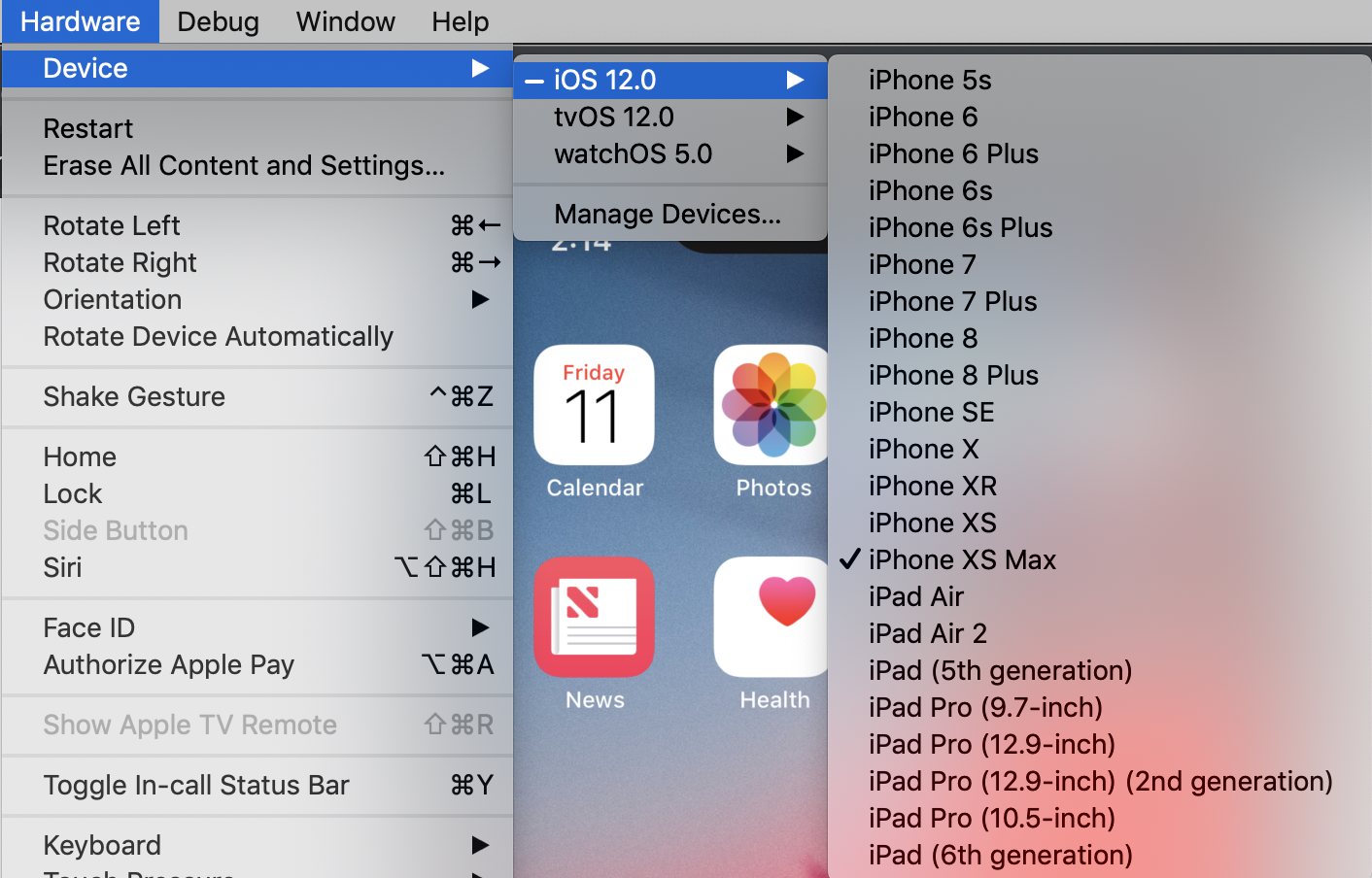
# 테스트 앱을 실행해보자
이제 테스트 flutter 앱을 만들어 본다. 터미널에서 flutter 프로젝트들을 관리할 디렉토리로 이동해 준 다음 아래 커맨드를 실행한다.
flutter create my_app
그러면 자동으로 my_app 폴더가 생성되고 그 안에 코드들이 생성된다. cd my_app 으로 방금 생성 된 my_app 폴더로 이동한 후 아래 커맨드를 실행해 준다.
flutter run
그러면 패키징이 시작되고, 모든게 제대로 설치되어있다면 아래와 같은 앱이 시뮬레이터에 실행된다.
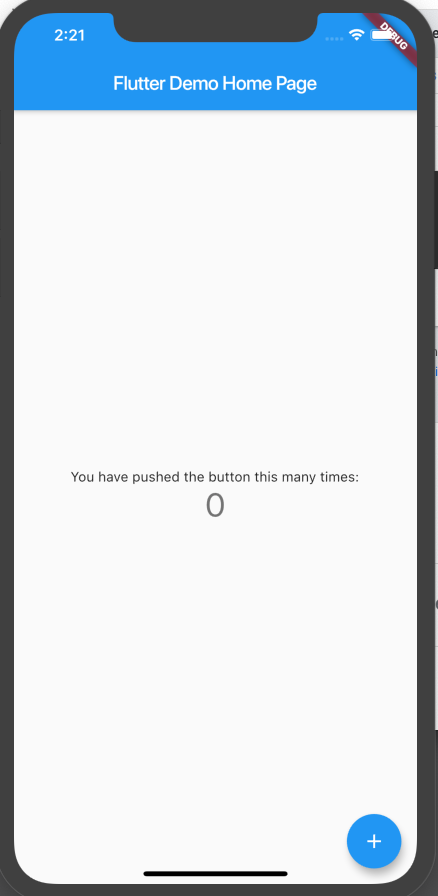
이것으로 flutter를 이용하여 iOS앱을 개발하는 준비는 끝 :)